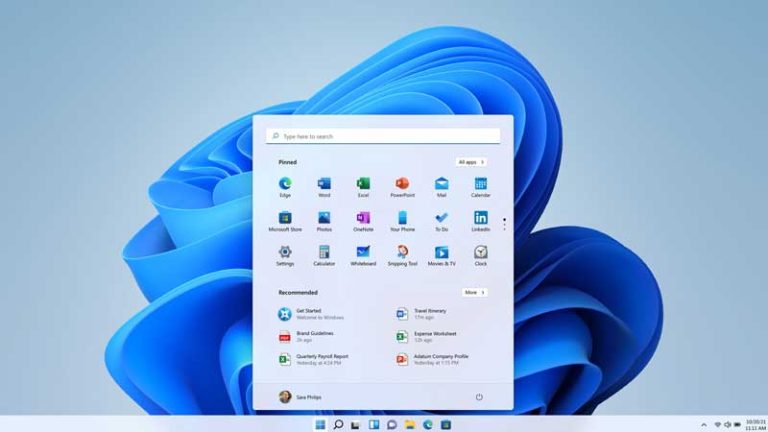Как установить ограничения на приложения и обмен сообщениями для вашего ребенка на iPhone
Родительский контроль iOS позволяет вам включать, ограничивать или отключать определенные функции, а также контролировать действия, покупки и общение детей, за которых вы несете ответственность. Кроме того, с iOS 15 или более поздней версии iPhone и iPad предупреждают перед показом неприемлемых фотографий, полученных в сообщении, а также есть возможность ограничения приложений. Итак, в этом руководстве мы подробно расскажем вам, как установить ограничения на приложения и обмен сообщениями для вашего ребенка на iPhone ниже.
Способы установить ограничения на приложения и обмен сообщениями для вашего ребенка на iPhone
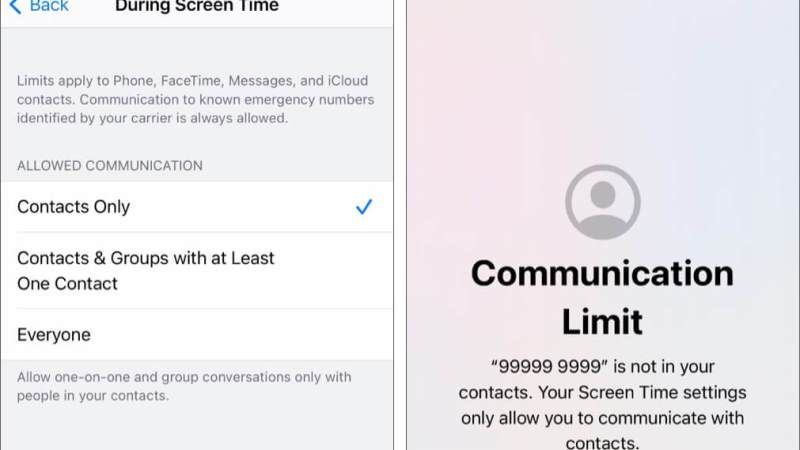
С помощью ограничений контента и конфиденциальности в Screen Time вы можете заблокировать или ограничить определенные приложения и функции на устройстве вашего ребенка. Вы также можете ограничить настройки своего iPhone, iPad или iPod touch, связанные с явным содержанием, конфиденциальностью, покупками и загрузками.
Чтобы включить родительский контроль, выполните следующие действия:
- Просто откройте приложение «Настройки» и перейдите в «Экранное время».
- Если это первый раз, нажмите «Продолжить», затем выберите «Это мое (устройство)» или «Это (устройство) принадлежит ребенку».
- Когда вы устанавливаете экранное время на устройстве ребенка, следуйте инструкциям на экране, пока не дойдете до создания родительского кода: это пароль, который вам нужен, чтобы обойти установленные вами ограничения и сбросить экранное время.
На этом этапе вы можете сделать следующее:
- Запретите покупки в iTunes и App Store.
- Разрешить или ограничить встроенные приложения и функции (Mail, Safari, SharePlay, Siri, Wallet и т. д.).
- Предотвратите явный или неприемлемый контент в музыке, видео, фильмах, телешоу, книгах, приложениях и т. д. (просто откройте «Настройки» > «Экранное время» > «Контент и ограничения конфиденциальности» > «Ограничения контента»).
- Заблокируйте просмотр определенного контента в Интернете (выберите «Настройки» > «Экранное время» > «Контент и ограничения конфиденциальности» > «Веб-контент»).
Ограничьте поиск в Интернете с помощью Siri. - Ограничить доступ к игровому центру.
- Внесите изменения в настройки конфиденциальности (местоположение, контакты, напоминания, календари и т. д.).
- Позволяет применять изменения к другим настройкам и функциям (коду доступа, учетной записи, сотовым данным и т. д.).
Так что, если вы отключите службы определения местоположения, например, ваш ребенок не сможет никому отправлять свое местоположение через WhatsApp или сообщения. Однако, если вы отключите WhatsApp в подразделах «Камера» и «Микрофон», вы не сможете совершать видеозвонки, а если вы также отключите Facebook, вы не сможете публиковать на нем фотографии или видео.
Блокировка iPhone и iPad в приложении
С совсем маленькими детьми может пригодиться привязка айфонов и айпадов к приложению, и это позволяет избежать неприятных сценариев, когда через 5 минут в руках детей и внуков айфон блокируется на 49 лет. Эта функция работает следующим образом:
- Откройте «Настройки» > «Универсальный доступ» > «Управляемый доступ» и включите параметр «Управляемый доступ».
- Если вы уже используете другие функции специальных возможностей, не забудьте также включить ярлыки, чтобы вы могли мгновенно вызывать параметры специальных возможностей быстрым тройным нажатием кнопки питания (или кнопки «Домой» для более старых моделей).
- Коснитесь Настройки пароля, чтобы установить специальный пароль для отключения блокировки приложений iPhone и iPad, или, в качестве альтернативы, вы можете использовать Face ID или Touch ID, что более удобно.
На данный момент iPhone и iPad готовы. Чтобы заблокировать их в определенном приложении и не дать детям бездельничать, просто выполните следующие действия:
- Откройте нужное вам приложение, например YouTube, Disney+ и т. д.
- Быстро нажмите кнопку питания (или кнопку «Домой», если она есть на iPhone) три раза подряд.
- Область экрана будет закрыта рамкой, просто пальцами выберите часть экрана, которая станет нечувствительной к прикосновениям ребенка.
- Коснитесь Опции внизу слева и отключите доступ к боковой кнопке, громкости, датчикам движения, клавиатуре, Тач, а при необходимости также установите ограничение по времени.
- Коснитесь «Готово», затем «Начать». Предупреждение подтвердит, что управляемый доступ работает.
С этого момента дети больше не смогут возиться с iPhone, восстановить его без их ведома или заблокировать на века.
Блокировать неприемлемые фотографии в сообщениях
Начиная с iOS 15, iPhone и iPad могут определить, когда ребенок получает или пытается отправить изображения, не соответствующие возрасту. В этот момент система размоет фотографию и предупредит пользователя, что что-то не так. Среди доступных вариантов это дает возможность связаться с доверенным взрослым, чтобы попросить совета.
Эта функция (называемая «Лимиты связи iMessage») отключена по умолчанию и до сих пор была (спорной) эксклюзивной функцией для рынков США, Великобритании и Канады. Однако теперь он также доступен во многих странах.
Его можно включить в настройках экранного времени для детских учетных записей, связанных с их Apple ID, просто выполните следующие действия:
- После включения родительского контроля на iPhone или iPad откройте «Настройки» > «Время экрана». На Mac выберите «Системные настройки» > «Экранное время».
- Коснитесь имени ребенка в вашей семейной группе.
- Нажмите «Ограничения на общение», затем нажмите «Продолжить».
- Наконец, включите «Проверить конфиденциальные фотографии». Возможно, вам потребуется ввести временной код экрана для вашего устройства.
Это все, что нужно знать о том, как установить ограничения на приложения и обмен сообщениями для вашего ребенка на iPhone. Чтобы получить дополнительные советы и рекомендации по iPhone, ознакомьтесь с другими подобными типами руководств только на нашем веб-сайте TechNClub.com: как исправить саму прокрутку экрана iPhone и как искать фотографии на iPhone 14 по лицам, местам или событиям.